Сред новите функции на Windows 8 е ипо-скоро хипедизиран SmartScreen филтър. Самият филтър не е нищо ново, тъй като потребителите на Internet Explorer бяха запознати с посочената мярка за защита, въведена в интернет браузъра на Microsoft, за да осигурят предпазни мерки срещу фишинг уебсайтове и злонамерени изтегляния. С Windows 8 Microsoft внесе същата концепция за сигурност в програми на трети страни (приложения, изтеглени от интернет), а поведението на SmartScreen по подразбиране не позволява много приложения да се стартират при изтеглянето им. Има лесен метод да промените това обаче и можете да разберете всичко за него непосредствено след скока.
SmartScreen Filter е активиран по подразбиране имакар защитната мярка да е полезна, тя ще представлява сериозна пречка за средния, случаен потребител. Разкрихме ръководство как да деактивираме филтъра изобщо, но за по-предпазливите спирането на филтъра да работи напълно може да не звучи като най-идеалното решение. Може би има моменти, когато просто искате да стартирате приложение, без да деактивирате SmartScreen. За такъв случай временният байпас на филтъра би бил идеален.
За целта изтеглете и инсталирайте всяко приложение от интернет. Когато се опитате да го изпълните, най-вероятно ще бъдете блокирани от това съобщение.

Просто кликнете върху бутона Още информация и нов бутон, Изпълнете така или иначе, ще бъдат добавени отстрани Добре, Натиснете това и това е всичко - SmartScreen Filter за този старт на приложението вече няма да е проблем.
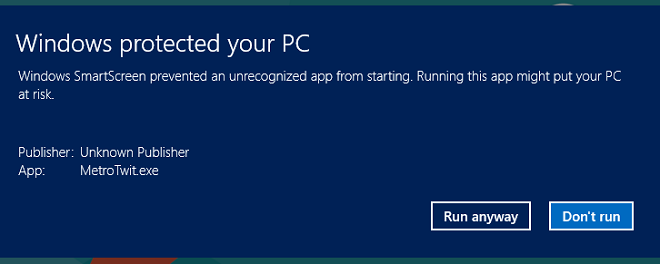
Тествахме това с програмата MetroTwit DesktopПотребителският преглед на Windows 8 и наистина работи отлично. Според мен това не е най-доброто от решенията и можете да деактивирате филтъра напълно, при условие че сте уверени в другите мерки за сигурност на вашата система.













Коментари